PPT课件制作方法与技巧教程——2016版WPS基础知识
- 格式:pptx
- 大小:1.48 MB
- 文档页数:21




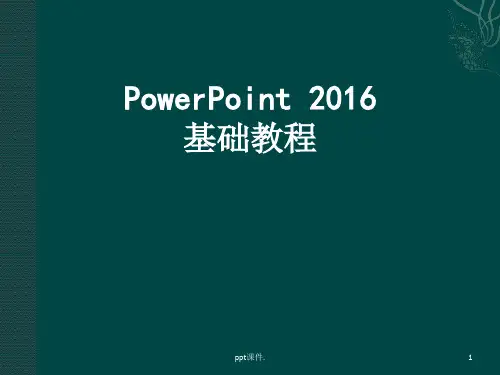

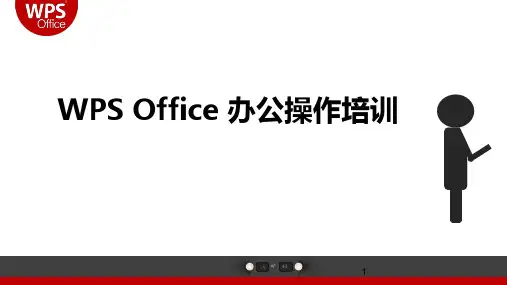


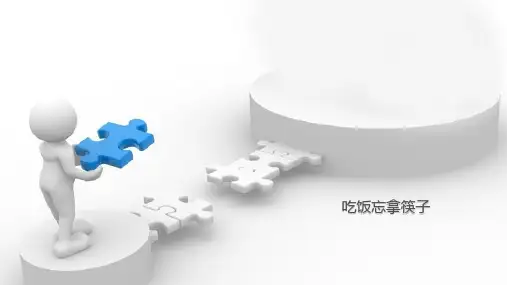
![[wps制作ppt]怎么制作ppt](https://uimg.taocdn.com/3777b4d96e1aff00bed5b9f3f90f76c661374c36.webp)
[wps制作ppt]怎么制作ppt一:[怎么制作ppt]怎样制作ppt课件模板第一步:打开Powerpoint软件,新建空演示文稿,选择任意一种版式,通过视图→母版→幻灯片母版,打开母版进行编辑。
第二步:页面设置幻灯片模板的选择首先幻灯片页面大小的选择,许多人从来没有用过这个设置。
在打开幻灯片模板后,页面设置,选择幻灯片大小,方向,默认设置是屏幕大小,横向。
其实你可以根据你的要求更改设置(即可以手动输入你想要的页面长宽比例)。
第三步:插入相应的素材点击工具栏上的“插入”中的“图片”按钮,选中要做为正文模版的图片插入,在图片上点击鼠标右键,叠放次序→置于底层,使图片不能影响对母版排版的编辑。
当然也可以选择背景样式菜单,快速设置背景。
最好加上属于自己的Logo,“幻灯片母版视图”第一页的幻灯片中,将Logo放在合适的位置上,关闭母版视图返回到普通视图后,就可以看到在每一页加上了Logo,而且在普通视图上也无法改动它了。
第四步:设置文字设置好背景和logo后,需要对PPT模板的文字进行修饰:在“开始”工具菜单中,设置字体、字号、颜色;依次选定母版各级文本文字,设置字体、字号、颜色,通过“格式→项目符号和编号→项目符号项→图片”选择自己满意的图片作为这一级的项目符号项标志。
第五步:设置时间和页脚点击菜单栏的插入,选择时间和日期,设置幻灯片的页脚第六步:设置动画在网上下载一些动态的PPT模板,会发现里面携带了动画,PPT动画不止是在制作PPT的时候添加,也可以在制作PPT模板的时候进行添加,通过“动画”给对象添加动画方式,再通过“动画”中的“计时”设置所有对象的出场顺序以及动画持续时间。
第七步:保存模板现在我们已经基本上制作好了我们需要的模版文档,退出母版视图,接下来就是保存了。
点击“文件”按钮,选择“保存并发送”,在右侧选择“更改文件类型”,最后在“保存类型”中双击“模板”,如下图,此时程序将打开默认的文件保存位置。
ppt2016知识点总结一、PPT2016基础知识点1. PPT2016介绍PPT2016是微软公司最新推出的演示文稿制作工具,它采用了全新的用户界面设计,并提供了更加丰富和多样化的制作功能。
PPT2016可以帮助用户制作出精美的演示文稿,用于进行商务演示、教学讲解、产品宣传等各种场合。
2. PPT2016的界面布局PPT2016的界面布局与之前的版本有所不同,主要分为标题栏、功能区、快速访问工具栏和状态栏四个部分。
其中,功能区又分为标签页、功能区域、任务窗格和幻灯片窗格等几个部分。
3. PPT2016的基本操作PPT2016的基本操作包括创建新幻灯片、插入文本和图片、设计文稿样式、添加动画效果、布局幻灯片内容等。
这些操作都是PPT2016制作演示文稿的基础,是用户必须掌握的知识点。
二、PPT2016高级知识点1. 制作演示文稿的技巧PPT2016提供了丰富多样的制作技巧,包括设计幻灯片主题、添加连续幻灯片、设置幻灯片切换效果、使用导航按钮等。
掌握这些技巧可以使演示文稿更加生动和吸引人。
2. 制作智能图表和数据报告PPT2016还支持制作智能图表和数据报告,用户可以使用Excel表格等数据源,通过PPT2016将数据可视化,制作出精美的图表和数据报告。
3. 制作交互式演示文稿PPT2016还支持制作交互式演示文稿,用户可以设置超链接、插入视频音频文件、添加交互式按钮等,使演示文稿更加生动、交互性更强。
三、PPT2016实用技巧1. 使用模板设计演示文稿PPT2016提供了丰富多样的演示文稿模板,用户可以根据需要自行选择合适的模板进行设计,节省制作时间,提高效率。
2. 利用动画效果增加视觉冲击力PPT2016提供了多种动画效果,用户可以根据文稿内容和需要选择合适的动画效果,增加演示文稿的视觉冲击力。
3. 多媒体素材的应用PPT2016支持插入多媒体素材,如图片、音频、视频等,用户可以根据需要插入多媒体素材,使演示文稿更加丰富多彩。